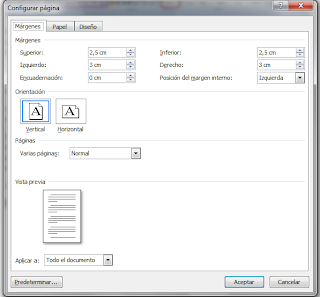Ms- Word 2007 es un procesador de textos muy útil para trabajos de oficina, una herramienta fundamental que utilizamos normalmente los empleados públicos y los estudiantes.
Un buen manejo de él, nos ayuda a desempeñarnos con eficiencia en distintos ámbitos, logrando buenas presentaciones de nuestros trabajos.
Word-2007 presenta al igual que sus predecesores (Word-3.1, 3.11, 95, 2000 y 2003) una vista interactiva, compuesta por distintas pestañas, que nos permite interactuar con nuestra pc para darle las instrucciones acerca de lo que queremos hacer, y cómo queremos que nuestros documentos sean presentados a la hora de imprimirlos. Para esto tememos distintas opciones como los tipos y tamaños de letra (fuente), la alineación del texto, colores, subrayados, espacio entre caracteres, etc.
En Word 2007 encontramos distintas pestañas, que nos permitirán realizar diversas acciones a través del uso del mouse.
Otra forma de realizar las distintas acciones es por medio del teclado utilizando los métodos abreviados, por ejemplo: ctrl+c para copiar; ctrl+v para pegar: ctrl+x para cortar; ctrl+b para buscar, ctrl+e para seleccionar todo el texto del documento, etc.
La pestaña insertar, nos permite, entre otras opciones, insertar una tabla, imágenes, formas, gráficos, hipervínculos, marcadores, encabezado y pie de página, cuadro de texto, letra capital, etc.
La pestaña diseño de página nos da la posibilidad de insertar distintos temas, configurar la página, insertar saltos, marcas de agua, bordes de página, aplicar sangrías. Espacios entre líneas, etc.
La pestaña referencias, nos ofrece la posibilidad de configurar nuestro documento, con textos de distintas categorías, con títulos y subtítulos de acuerdo a la importancia que deseamos otorgarle dentro de nuestro documento. Otra utilidad interesante es la de insertar notas al pie o al final del documento, insertar citas, bibliografía, tablas de ilustraciones, índices, etc.
Una que utilizamos mucho es la nota al pie:
MS-Word 2007 tiene un sinnúmero de otras aplicaciones que analizaremos más adelante.
Saludos para todos
Jorge
c 10. Distintas aplicaciones de MS-Word 2007
f 8. Explicaciones de clase, Profesor Fabián Bertocchi